Table des matières
Freebox : Monter le disque dur au démarrage
Via gio mount
Étape 1 : Sur la Freebox
Connectez-vous à l'interface de gestion de votre Freebox.
Rendez-vous dans Paramètres de la Freebox et dans l'onglet Mode avancé, section Partage de fichiers, choisissez Partages Windows.
Cochez les trois cases :
- Activer SMBv2
- Activer le partage de fichiers
- Accès authentifié
Pour un usage à la maison, laissez WORKGROUP comme Groupe de travail et freebox comme nom d'utilisateur.
Choisissez un mot de passe sans aucun espace, unique et réservé à cet usage. (Dans cet exemple : MonSuperPasswordUnique.)
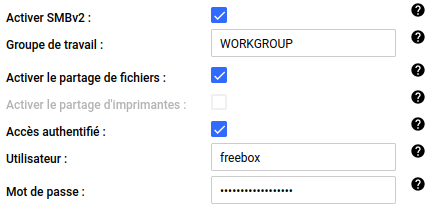
Validez vos choix.
Étape 2 : Sur l'ordinateur
- Ouvrir nemo, le gestionnaire de fichiers.
- Dans le menu Aller à, choisir Réseau.
- Dans la fenêtre qui s'ouvre, choisissez Freebox Server (partage de fichiers) puis ouvrir le dossier freebox qui apparaît. Lorsqu'une authentification vous est demandée, renseignez le nom d'utilisateur (freebox) et le mot de passe que vous avez choisi à l'étape 1 ; enregistrer définitivement.
- Faites afficher l'URI de ce partage (Ctrl-L dans nemo) et copiez-la. Avec une Freebox Pop, ce devrait être :
smb://freebox-server.local/freebox/
.
- Fermer nemo.
Ensuite, ouvrez un terminal et saisissez les commandes suivantes, qui vont successivement démonter et monter le disque de votre freebox :
gio mount -u smb://freebox-server.local/freebox/ gio mount smb://freebox-server.local/freebox/
Si tout fonctionne, vous pouvez poursuivre.
Dans vos paramètres systèmes, choisissez Applications au démarrage et ajoutez une commande personnalisée :
- Nom : Accès disque Freebox
- Commande :
gio mount smb://freebox-server.local/freebox/
Remarques : Vous pouvez remplacer
freebox-server.localpar l'IP de votre freebox sur votre réseau local. - Commentaire : Monte dans ~/freebox le disque dur de la Freebox au démarrage
- Délai d'exécution : 3 à 5 (secondes)
Enregistrez. C'est fait.
Pour tester, démontez ce disque et ensuite déconnectez-vous puis re-connectez-vous. Le disque de votre freebox apparaît dans la liste des disques montés.
L'utilitaire Gigolo
Gigolo ? Il monte ce qu'on lui dit de monter. (It mounts what it is told to.)
Via curlftpfs
Principaux avantages :
- La rapidité du transfert des fichiers ! Jusqu'à deux fois plus rapide qu'avec cifs.
- Le montage se fait à la demande et ne bloque donc pas pendant plusieurs minutes un ordinateur portable lors de son démarrage.
Principal inconvénient : Impossible d'utiliser l'interface graphique (nemo) pour supprimer un dossier non vide. Il faut alors ouvrir un terminal et entrer la commande (dangereuse pour qui ne la maîtrise pas) : rm -f “Chemin vers le dossier” (ne pas oublier les guillemets si le chemin contient au moins une espace).
Étape 1 : Activer le serveur FTP de la Freebox
Connectez-vous à l'interface de gestion de votre Freebox.
Rendez-vous dans Paramètres de la Freebox et dans l'onglet Mode avancé, section Partage de fichiers, choisissez FTP.
Cochez les trois cases :
- Activer le serveur FTP
- Autoriser l'accès anonyme
- Autoriser les écritures anonymes
Choisissez un mot de passe FTP, que vous n'utilisez nulle part ailleurs. (Dans cet exemple : MonSuperMotdepasseFTP).
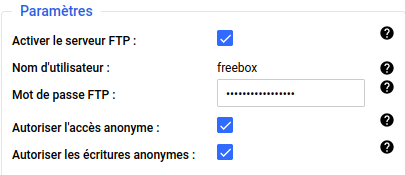
Il est déconseillé d'activer l'accès distant (via Internet).
Étape 2 : Sur l'ordinateur
Installez curlftpfs :
apt install curlftpfs
Créez un dossier freebox à la racine de votre répertoire personnel :
mkdir $HOME/freebox
Dans vos paramètres systèmes, choisissez Applications au démarrage et ajoutez une commande personnalisée :
- Nom : Accès disque Freebox
- Commande :
curlftpfs ftp://freebox:MonSuperMotdepasseFTP@freebox-server.local /home/votre_identifiant/freebox/
Remarques : Vous pouvez remplacer
freebox-server.localpar l'IP de votre freebox sur votre réseau local. Remplacezvotre_identifiantpar… votre identifiant. - Commentaire : Monte dans ~/freebox le disque dur de la Freebox au démarrage
- Délai d'exécution : 5 (secondes)
Enregistrez. C'est fait.
Si le disque dur de la Freebox est déjà monté par un autre moyen, démontez-le et commentez toute ligne le concernant dans /etc/fstab.
Pour tester, déconnectez-vous puis re-connectez-vous. Le disque de votre freebox apparaît dans la liste des disques montés.
Via cifs (samba)
Principal avantage :
- Stable, une fois bien configuré.
- Les fichiers et dossiers du partage sont traités comme des fichiers locaux par l'interface graphique nemo de gestion des fichiers.
Principal inconvénient : Lenteur.
Étape 1 : Sur la Freebox
Connectez-vous à l'interface de gestion de votre Freebox.
Rendez-vous dans Paramètres de la Freebox et dans l'onglet Mode avancé, section Partage de fichiers, choisissez Partages Windows.
Cochez les trois cases :
- Activer SMBv2
- Activer le partage de fichiers
- Accès authentifié
Pour un usage à la maison, laissez WORKGROUP comme Groupe de travail et freebox comme nom d'utilisateur.
Choisissez un mot de passe sans aucun espace, unique et réservé à cet usage. (Dans cet exemple : MonSuperPasswordUnique.)
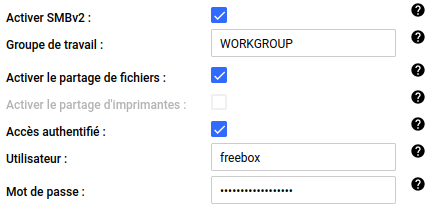
Validez vos choix.
Étape 2 : Sur l'ordinateur
Il suffit d'ajouter, avec les droits root, les deux lignes suivantes à la fin du fichier /etc/fstab :
# Disque dur Freebox : //freebox-server.local/freebox /media/freebox cifs x-systemd.automount,x-systemd.device-timeout=3,_netdev,rw,users,credentials=/home/identifiant/.freeboxcredentials,iocharset=utf8,uid=1000,gid=1000,sec=ntlmv2,file_mode=0777,dir_mode=0777,vers=2.0,noauto 0 0
(Remplacez identifiant par la réponse de la commande whoami.)
Créez le dossier /media/freebox avec les droits root :
sudo mkdir /media/freebox
Créez le fichier ~/.freeboxcredentials contenant les trois lignes suivantes :
username=freebox password=MonSuperPasswordUnique domain=WORKGROUP
Réservez à vous-même les droits d'accès en lecture/écriture à ce fichier :
chmod 600 ~/.freeboxcredentials
Vous pouvez tester avec :
mount /media/freebox
puis en allant vérifier le contenu du dossier /media/freebox :
ls /media/freebox
Vérifiez également que vous avez le droit de créer un dossier.
Tout fonctionne ? Au prochain démarrage de votre ordi, le disque dur de la Freebox sera automatiquement monté sur /media/freebox.
4 personnes ont visité cette page aujourd'hui et 2667 en tout.